如何使用 WordPress 创建在线课程
已发表: 2020-01-06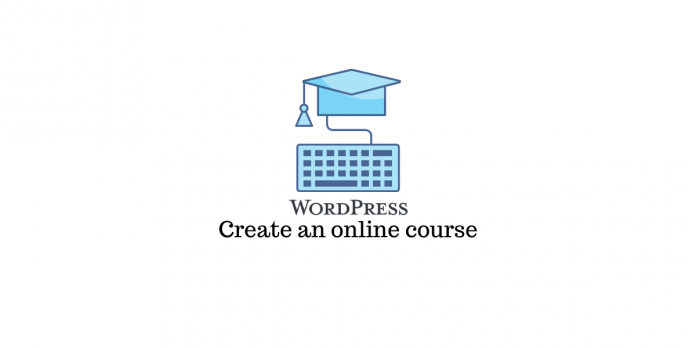
最后更新 - 2021 年 7 月 8 日
在线学习是一种奇妙的体验。 随时随地轻松学习并按照自己的节奏处理每个主题是令人难以置信的。 如果您想对某个主题进行更多研究,您可以在线访问无穷无尽的相关材料。 此外,如果您需要提供更多参考资料,整个在线社区都可以为您提供帮助。 在线学习的好处令人振奋,这里提到的几点只是其中的一小部分。 好吧,如果您想创建一个在线课程并让其他人也从中受益怎么办?
学习管理系统 (LMS),如 WordPress,使我们能够创建高质量的在线课程并在线营销。 由于其极简要求,任何人都可以从头到尾处理该过程,无论您是初学者还是专业人士。 您可以轻松地进行多项自定义,以适应您在整个工作中的风格和偏好。 对于初学者来说,可能需要几个步骤才能掌握。 但是,本文将指导您并使这一切变得更快。
如何使用 WordPress 创建高质量的在线课程
WordPress 让每个人都可以轻松地在线与世界其他地方分享他们的知识。 有几个功能,包括各种各样的主题、插件和许多其他工具供您使用。 这些工具可以让您轻松地在 WordPress 网站上创建和共享课程。 您现在可能会问,“我需要什么来创建我的 WordPress 网站?”
创建在线课程需要什么
要创建您的在线课程,您将需要以下内容:
- 域名:(您的网址。例如:mywordpresscourse.com)。
- WordPress 托管帐户:(这将保存您网站的数据)。
- 学习管理系统 (LMS)。 (此插件可帮助您创建和管理课程)。
- 您将 100% 专注于阅读本指南直到最后。
如何设置您的 WordPress 网站
您将需要集成 Web 构建器来帮助构建您的网站。 有多种 Web 构建器工具可供您选择。 但是,WordPress 是一个很好的选择。 WordPress 让您可以灵活地将您的网站引导到您未来想要的任何方向。
WordPress 有两种类型:wordpress.com,这是一个托管服务,然后是原始的 wordpress.org(自托管 WordPress)。 WordPress.org 是一个值得推荐的选择,因为它可以让您访问所需的所有 WordPress 功能。
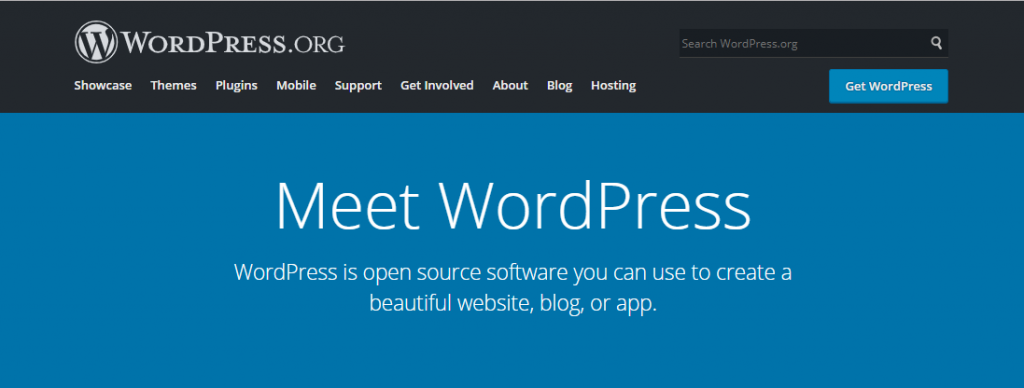
域名(网页)
要启动您的自托管 wordpress.org 网站,您需要获得一个域名。 每年将花费您约 14.99 美元。 WordPress 主机每月收费 7.99 美元。 您还需要获得 SSL 证书; 这将帮助您接受在线支付; 每年 69.99 美元。
如果这不符合您的预算,您可以使用推荐的 WordPress 托管服务提供商。 Bluehost 是一家值得信赖的提供商,为用户提供免费域名、免费 SSL 证书和 60% 的网络托管折扣。 Bluehost 托管计划起价为每月 2.75 美元。
安装和设置您的 LMS 插件
保护您的 WordPress 网站后,您现在需要安装学习管理系统插件。 LMS 插件将帮助您创建在线课程并将其集成到您的网站中。 LMS 可以结合几个插件; 一些不错的选择是 LearnDash、LearnPress、Sensei、WP Courseware、Zippy Courses、LifterLMS、WPLMS、BuddyBoss、Academy、Course Cats、LMS 等。这些软件中的每一个都包含各种用于创建在线课程的一体化一流解决方案在 WordPress 上。 他们还配备了完整的课程管理工具,例如课程计划、作业、课程进度、测验等等。

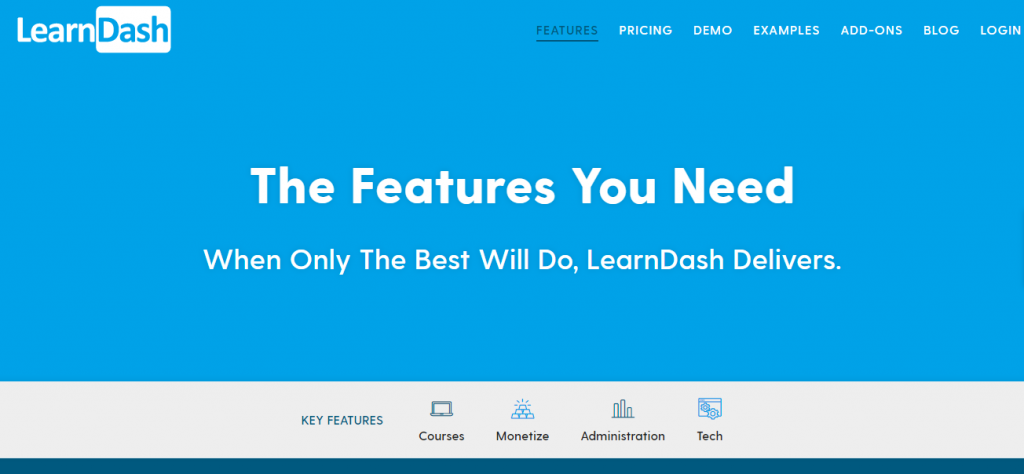
让我们使用 LearnDash 作为 LMS 插件的测试示例(其他 LMS 插件的过程可能有所不同)。
LearnDash 安装
LearnDash 提供了一个多合一的解决方案,用于在 WordPress 上创建您的在线课程。 激活 LearnDash 后,转到设置页面,单击 LMS 许可证菜单,然后输入您的电子邮件地址和许可证密钥。
单击“更新许可证”以保存您的设置。 之后,转到 PayPal 设置选项,输入您的 PayPal 信息(这将允许您接收课程的在线付款)。 不要忘记再次保存设置。 如果您不想使用 PayPal,您可以在其他两个选项之间进行选择,2checkout 或 Stripe Payment。
完成自定义设置后,您就可以开始使用 LearnDash 使用 WordPress 创建课程了。
创建您的第一门课程:
首先,您必须进入 LearnDash“课程”页面,然后单击“添加新课程”按钮。 系统会立即将您引导至“添加新课程”屏幕。 输入在线课程的标题,然后在相关字段中添加详细说明。 您可以集成帖子编辑器块功能来创建令人惊叹的课程页面。 您还可以包括课程缩略图、标签、课程类别等,使其更有趣。
从这里,您可以转到课程编辑器上的“设置”选项卡。 在此选项卡中,您可以为课程设置各种选项,包括价格、课程状态等。 您可以将课程状态设置为免费、立即购买、重复或关闭。
之后,您还可以设置课程先决条件、访问期限、积分、更改访问列表选项等。 您还可以继续探索其他选项。
完成所有设置后,您可以单击“预览”选项查看您的课程。 如果您满意,您可以继续点击“保存”或“发布”按钮。
为您的课程添加课程:
成功创建课程后,现在是时候为您的在线课程添加课程了。 您可以在课程中添加非常互动的课程。 使用 LearnDash,您可以通过两种方式执行此操作:
- 切换到“生成器”选项卡。 您可以在课程编辑器工具栏中找到它。 您可以将主题、课程、测验等添加到您的在线课程中。 单击“添加课程”按钮将课程添加到您的课程中。
- 另一种方法是转到“课程”选项卡,然后单击“添加新”按钮。 系统会将您引导至课程编辑器,您可以在其中添加标题和其他详细信息。
添加测验:
这有助于您的课程更具互动性。 要添加测验,请转到“测验”选项,然后选择“添加新”。 然后,提供您想要的标题、描述和其他详细信息。
作业:
您可以通过转到“课程选项”菜单来编辑您的课程来添加作业,选中“作业上传”选项。 当用户上传作业时,您可以在访问“作业”页面时查看它们。
- 您可以通过访问“证书”菜单在课程完成后颁发证书。
- 如果您想为您的课程创建一个强大的会员社区,您可以集成一个强大的工具,如“MemberPress”。
- 如果您想为您的课程集成一个可靠的在线商店,您可以集成“woo-commerce”。
结论
如果您结合了正确的工具和插件,使用 WordPress 创建在线课程非常容易。 您可以使用简单的几个步骤制作原创且引人入胜的内容。 本文推荐的工具能够帮助您使用 WordPress 以极简的方式制作高质量的课程材料。
进一步阅读
- 最佳 WooCommerce LMS 插件
- 如何使用 Sensei 设置在线课程?
